Vědět, kdo používá váš Linux nebo systém podobný Unixu, je základní součástí jeho správy. Ukazovat na někoho může být považováno za neslušné, ale používání prstu může být stále poučné.
Příkaz finger téměř jistě není standardně nainstalován ve vaší distribuci Linuxu. Chyběla v distribucích Ubuntu, Fedora a Manjaro používaných k výzkumu tohoto článku. Již jsme se zabývali příkazem malíček, což je odlehčená verze prstu. pinky je standardně dodáván, ale pokud chcete použít fingerYou, musíte si jej nainstalovat.
Příkazy prst a malíček vykonávají stejný druh úkolů. Oba vám řeknou nějaké informace o aktuálně přihlášených uživatelích ve vašem operačním systému Linux nebo Unixu. Soubory informací, které každý poskytuje, se mírně liší a Pinky má několik dalších možností, jak postupně odstraňovat kousky, které možná nechcete vidět.
Pokud chcete, aby vaše nastavení Linuxu bylo více „unixové“ než „linuxové“, možná budete chtít použít prst. Možná jste zdědili nějaké skripty, které očekávají, že bude prst dostupný. Ale bez ohledu na důvod, pokud jste nuceni – nebo jen raději – používat prst, zde je návod, jak jej nainstalovat a používat.
Table of Contents
Instalace prstu
Finger můžete nainstalovat na Ubuntu pomocí tohoto příkazu:
sudo apt-get install finger

Chcete-li nainstalovat finger na Fedoru, použijte tento příkaz:
sudo dnf install finger

Na Manjaro musíte nainstalovat fingerfrom Arch User Repository (AUR) a postavte jej z jeho zdrojový kód. Existují nástroje, jak to udělat za vás, takže jde o automatizovaný proces. To je skvělé, ale znamená to, že tyto nástroje musíte mít nainstalované ve svém systému Manjaro a také nástroj pro načtení a instalaci prstu z AUR. Nejprve je tedy musíme nainstalovat.
Pokud ještě nemáte na svém systému vhodný instalátor AUR, je trizen slušná volba. Tento příkaz jej nainstaluje.
sudo pacman -Syu trizen

Než budeme moci pomocí trizenu nainstalovat finger za nás, musíme nainstalovat nějaké vývojové nástroje. Ty jsou volány automaticky instalačními a sestavovacími skripty, které trizen zavolá k instalaci fingeru do vašeho systému. Pokud jste již dříve nainstalovali položky z AUR nebo pokud vyvíjíte nějaký software, pravděpodobně je již nainstalované máte.
Potřebujeme nainstalovat Knihovna GNU C. Uděláme to pomocí tohoto příkazu:
sudo pacman -Syu glibc

Potřebujeme také GNU Binutils. Tyto jsou používány kompilátorem gcc:
sudo pacman -Syu binutils

Proces instalace také využívá opravný nástroj. Tento příkaz jej nainstaluje:
sudo pacman -Syu patch

Ke kontrole skutečného se používá nástroj make zkompilovat a postavit prstu ze zdrojového kódu. Nainstalujte jej pomocí tohoto příkazu:
sudo pacman -Syu make

A samozřejmě bez kompilátoru nedosáhneme žádného úspěchu ve vytváření něčeho ze zdrojového kódu. Určitě budeme potřebovat gcc Kolekce kompilátorů GNU. Tento příkaz vám to nainstaluje:
sudo pacman -Syu gcc

A konečně, když jsou splněny závislosti sestavení a nainstalovaný trizen, můžeme vydat příkaz ke skutečné instalaci finger.
trizen -S netkit-bsd-finger

V průběhu instalace se vám budou zobrazovat různé otázky. Chcete-li přijmout výchozí nastavení, stiskněte tlačítko „Enter“.
Pomocí prstu
Zadání prstu a stisknutí „Enter“ způsobí, že prst vygeneruje svůj výchozí výstup.
finger
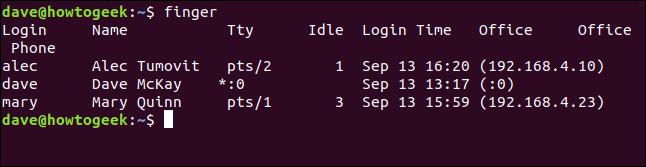
Zobrazí se jeden řádek informací o každém z přihlášených lidí. Sloupce jsou:
Přihlášení: Jméno uživatelského účtu osoby, která je přihlášena.
Jméno: Celé jméno osoby, pokud je systému známo.
Tty: Typ terminálu, na kterém jsou přihlášeni. To bude obvykle pts (pseudo-dálnopis). „:0“ znamená fyzickou klávesnici a obrazovku připojenou k počítači.
Idle: Doba nečinnosti uživatele. Pokud je to jedna číslice, znamená to minuty. Pokud je přítomna dvojtečka, znamená to hodiny a minuty, a pokud je přítomno „d“, znamená to dny a hodiny.
Čas přihlášení: Čas, kdy se osoba přihlásila.
Kancelář: Tohle je historická kocovina. Sloužil k zobrazení názvu nebo čísla místnosti, ve které osoba pracovala. To v dnešní době root nastavuje velmi zřídka. Místo toho prst zobrazí IP adresu počítače, ze kterého se uživatel přihlásil. „:0“ znamená fyzickou klávesnici a obrazovku připojenou k počítači.
Office Phone: Toto je další starší položka. Pokud root nezaznamenal telefonní číslo do kanceláře osoby, zobrazí se prázdné.
Použití prstu s jedním uživatelem
Chcete-li zobrazit podrobnosti o jedné osobě, zadejte název jejího účtu na příkazový řádek.
finger alec
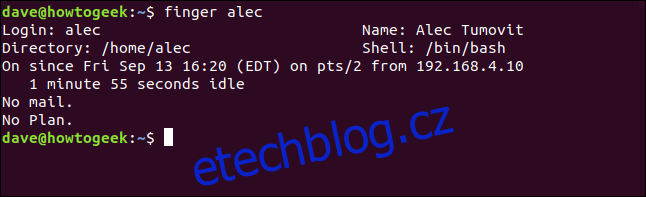
Když prst pracuje na jednom uživateli, poskytuje delší displej. Dostáváme další informace.
Adresář: Domovský adresář osoby.
Shell: Shell, který používají.
Zapnuto od: Čas a datum, kdy se uživatel přihlásil, ze kterého tty a jaké IP adresy.
Mail: Pokud mají poštu, zobrazí se toto. Pokud nedávno zkontrolovali svou poštu, zobrazí se čas, kdy ji zkontrolovali. Alec na něj nečeká žádná pošta.
Plán: Pokud uživatel ve svém domovském adresáři vytvoří soubory „.plan“ a „.project“ a vloží do nich trochu textu popisující, na čem pracují, obsah těchto souborů se zobrazí zde. Jedná se o systém, který se dnes používá velmi zřídka. Bylo nám řečeno, že Alec nemá žádný plán. To není obvinění z jeho kariérní strategie, to znamená, že se neobtěžoval aktualizovat svůj soubor „.plan“.
Pokud tento příkaz zopakujeme, podívejte se na Mary, uvidíme, že byla pilná a do svých souborů „.plan“ a „.project“ vložila nějaký popisný text.
finger mary
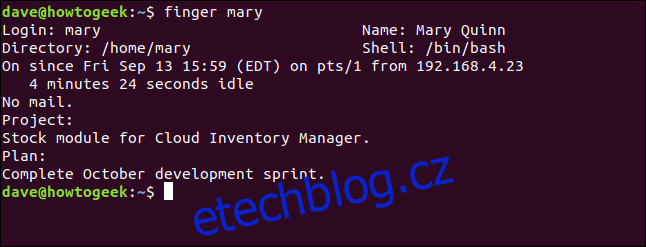
Pomocí prstu se skutečnými jmény
Pomocí prstu můžete použít skutečné jméno osoby. Pokud si nemůžete vzpomenout na název jejich účtu, použijte jejich skutečné jméno.
finger alec tumovit
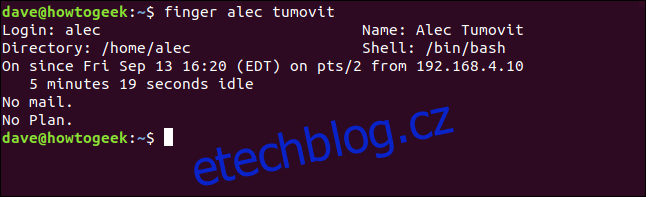
Jako bonus můžete zjistit název jejich účtu.
Vynechání SOUBORŮ .plan a .project
Pokud nechcete vidět souhrny souborů „.plan“ a „.project“, použijte volbu -p (bez plánu).
finger -p mary
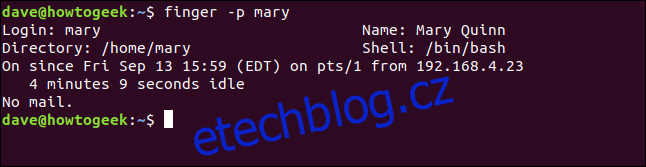
Přestože má Mary aktivní soubory „.plan“ a „.project“, finger je ignoruje a nehlásí o jejich obsahu.
Pomocí možnosti Long Listing
Chcete-li zobrazit seznam všech uživatelů v zobrazení dlouhého formátu, použijte volbu -l (dlouhý formát).
finger -l

Tím se vytvoří seznam prstů všech přihlášených uživatelů ve formátu dlouhého zobrazení.
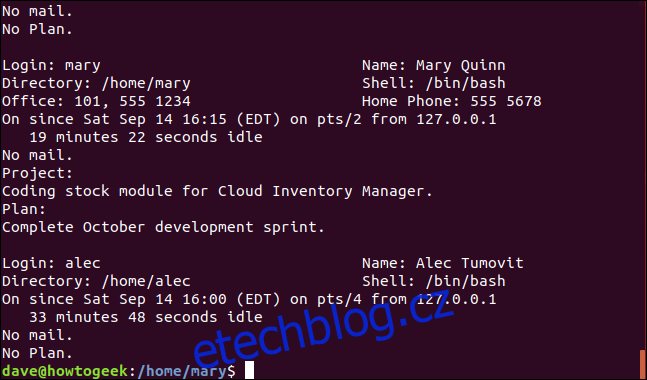
Zvedněte malíček nebo ukažte prstem
Jak už to tak bývá, Linux vám dává na výběr. Můžete použít malíček , nebo můžete použít prst.
Skutečný rozdíl mezi nimi je extra jemnost, kterou má malíček v tom, že vám umožňuje být docela zrnitý při odstraňování dat, která vás nezajímají. A samozřejmě je předinstalovaný.

